萬盛學電腦網 >> windows 7教程 >> Win10系統優化徹底清理磁盤碎片的方法
Win10系統優化徹底清理磁盤碎片的方法
win10系統操作使用電腦進行工作學習過程中,電腦磁盤也會產生大量的垃圾文件和磁盤碎片,這些垃圾文件和磁盤碎片不僅會占用磁盤空間容量,還會影響系統運行速度,怎麼辦?下面小編一起來看看Win10系統優化徹底清理磁盤碎片的方法吧!
1、鼠標右鍵點擊win10系統“計算機”圖標,選擇“管理”選項;
2、在打開的計算機管理窗口中找到存儲-磁盤管理選項;
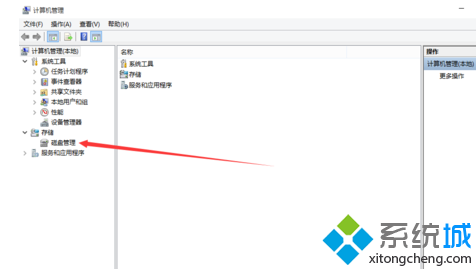
3、點擊存儲中的磁盤管理選項,在右邊主體窗口中顯示出本機所有的磁盤空間;

4、選中C盤單擊鼠標右鍵選擇屬性選項,進入本地磁盤(C:)屬性;
5、點擊磁盤清理彈出C盤的磁盤清理界面,把要刪除的文件都選中,點擊確定開始刪除;
6、在本地磁盤(C:)屬性界面中,選擇工具選項,找到對驅動器進行優化和碎片整理選項;

7、左鍵單擊優化選項,彈出優化驅動器界面,選擇C盤,單擊分析選項對C盤的磁盤碎片進行分析;
8、碎片分析完成之後,選中C盤直接點擊優化,開始對C盤空間的碎片進行整理刪除;
9、C盤碎片整理完成之後,根據整理C盤的步驟,來依次整理其他的磁盤空間。
Win10系統優化徹底清理磁盤碎片的方法就給大家介紹到這了,如果您還在為怎麼清除系統中的垃圾文件和磁盤碎片而發愁的話,不妨學習下該教程,相信能夠幫助到大家!
windows 7教程排行
操作系統推薦
相關文章
copyright © 萬盛學電腦網 all rights reserved



